C'est toujours une expérience formidable de regarder vos films, émissions de télévision et autres programmes multimédias préférés sur grand écran. Donc, si vous cherchez un guide pour l'affichage sans fil, le miroir d'écran ou Mira Cast votre Motorola Moto sur Samsung Smart TV via un réseau Wi-Fi sans fil, alors vous êtes au bon endroit parce que j'ai fourni un guide complet étape par étape pour screencast tous les appareils Motorola.
Miracast est disponible sur tous les mobiles Motorola avec l'option Cast dans les paramètres . Les appareils incluent Moto C Plus, Moto C, Moto G5 Plus, G5, Moto M, Moto E3, Power, Moto Z Play, Force, Moto Z, Moto G4, Plus, Turbo, Moto X, Play, Force, Style, Moto G4, G3, G etc. (Certains appareils peuvent ne pas être répertoriés ici et peuvent prendre en charge le miroir d'écran ou
Remarque: Tous les smartphones Motorola ne sont pas répertoriés ci-dessus et certains appareils répertoriés ci-dessus peuvent ne pas prendre en charge Screencast.
Comment vérifier si votre Motorola peut masquer l'écran?
Si l'appareil dispose d'une option de miroir d'écran, seul votre appareil est applicable pour diffuser l'affichage sur Smart TV. Donc pour vérifier ça,
- Accédez aux «Paramètres» de votre appareil Motorola.
- Appuyez maintenant sur «Affichage».
- Recherchez l'option nommée «Cast» ou «Mirror».
Parfois, l'écran sans fil peut être présent sous l'option «Plus» ou «Paramètres supplémentaires» des paramètres.
Comment mettre en miroir votre Motorola sur un téléviseur Samsung?
- Accédez aux paramètres de votre smartphone Motorola.
- Ouvrez le Wifi et allumez-le.
- Appuyez maintenant sur trois points pour ouvrir plus d'options.

Activez le Wi-Fi et ouvrez l'option avancée
- Cliquez sur l'option appelée Avancé.
- Appuyez sur Wi-Fi Direct.
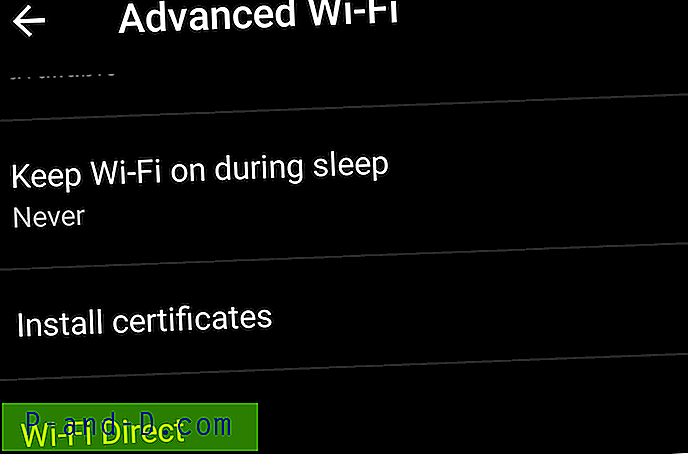
Ouvrez Wi-Fi Direct
- Appuyez simultanément sur le bouton Menu de la télécommande du téléviseur.
- Maintenant, ouvrez Network.
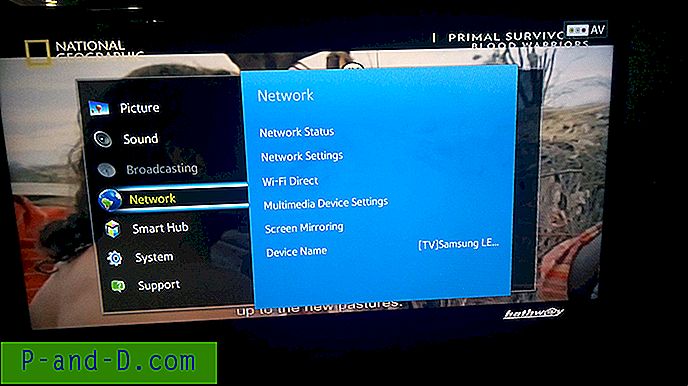
Réseau
- Recherchez l'option nommée Wi-Fi Direct.
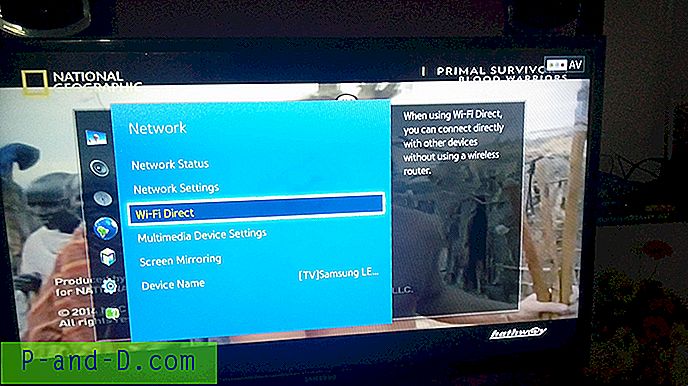
Wi-Fi Direct et Screen Mirroring
- Cliquez sur l'option Samsung Smart TV de votre Motorola pour connecter les deux appareils avec Wi-Fi Direct.
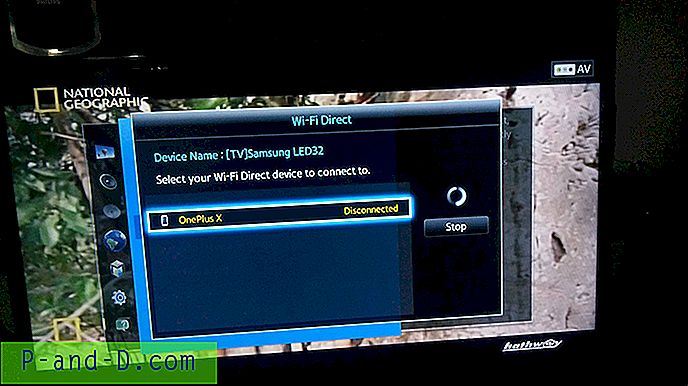
Connectez votre appareil au téléviseur
- Maintenant, à nouveau sous l'option Réseau du téléviseur, recherchez l'option nommée Screen Mirror et ouvrez-la.
- Sur votre appareil Motorola, sous Paramètres, ouvrez l'option nommée Affichage.
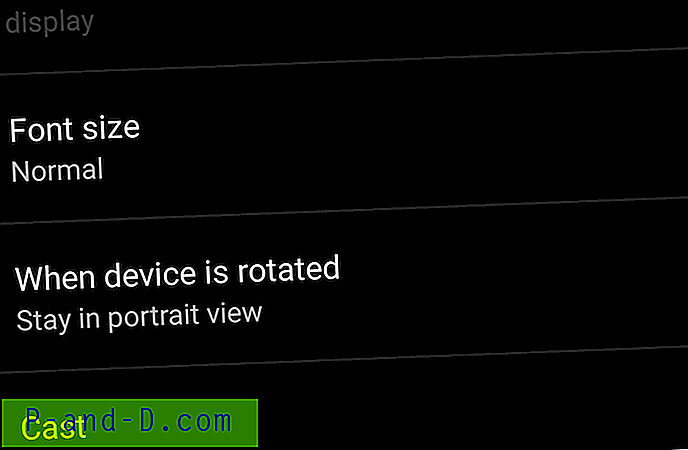
Cliquez sur Cast sous Display
- Faites défiler vers le bas et cliquez sur Diffuser et connectez votre appareil.
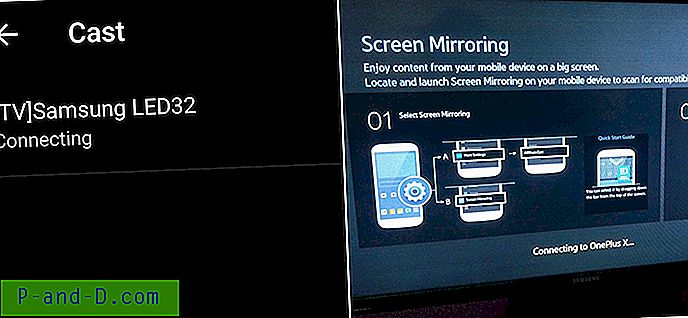
Connexion de l'appareil et SmartTV
- Holla! Vous venez de mettre en miroir votre OP avec Samsung Smart TV.

Écran en miroir
Note et conclusion: j'espère que le message a été utile. Faites un commentaire ci-dessous pour toute assistance requise.
Assurez-vous d'avoir connecté le Wi-Fi directement avec Samsung Smart TV.

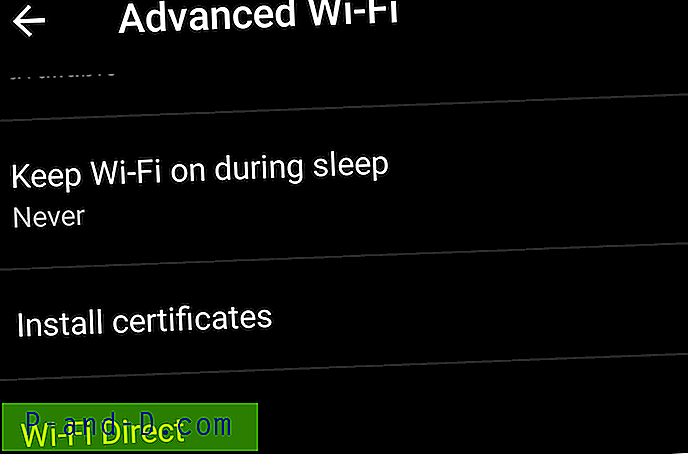
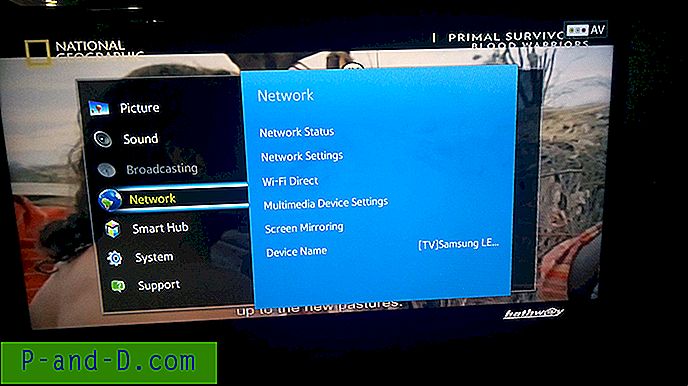
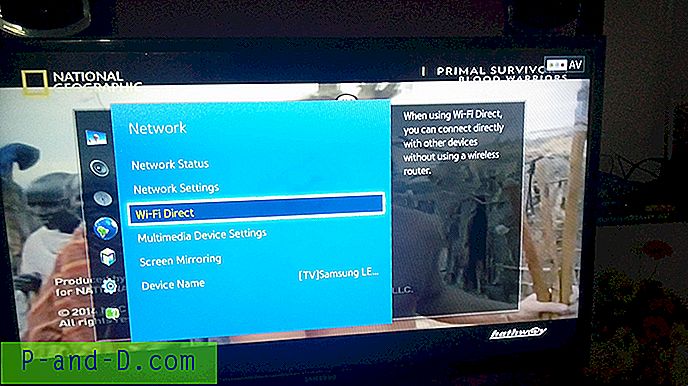
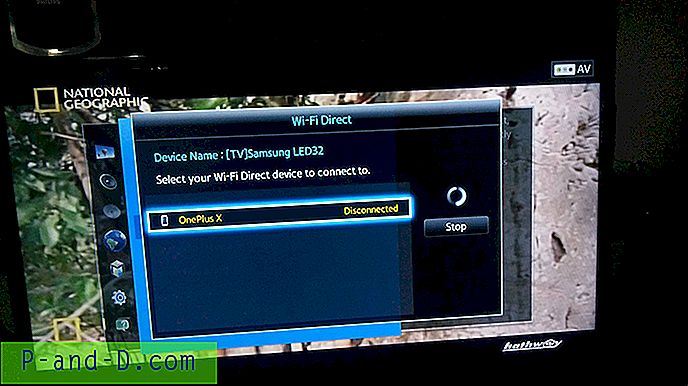
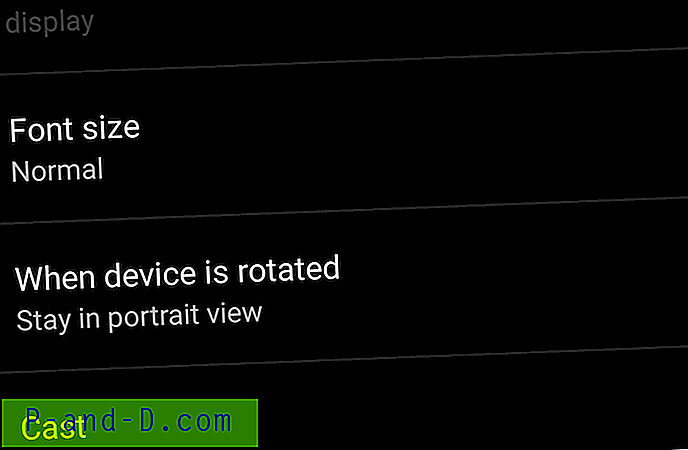
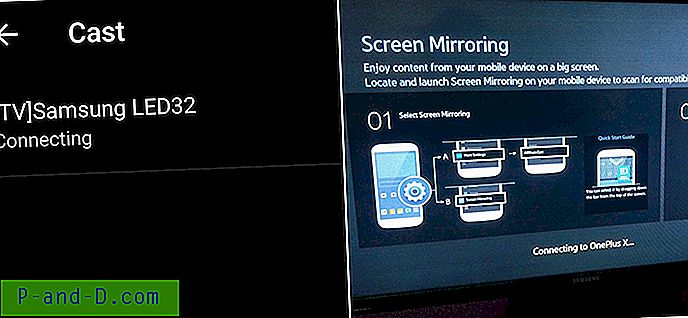






![[Fix] Thèmes Service Erreurs 1068 et 1075: «Le service de dépendance n'existe pas»](http://p-and-d.com/img/microsoft/211/themes-service-errors-1068.jpg)